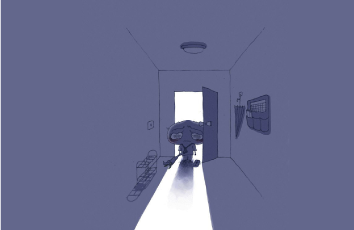文档介绍:
项目二WindowsXP用户桌面设置引言任务1:创建“教师”管理员账户任务2:设置桌面背景及添加桌面图标任务3:设置【开始】菜单和任务栏任务4:设置鼠标和键盘任务5:系统设置知识拓展引言项目目标项目目标是设置WindowsXP用户桌面。WindowsXP是多用户操作系统,更加强调用户个性化设置,在进入Windows操作系统之前应选择一个用户并输入密码,方可登录成功。使用WindowsXP操作系统,可以设置多个不同权限的用户,每个用户根据权限可以设置自己独有的桌面风格和文件目录,用户之间互不影响,都能体现个性化特征。需求分析完成WindowsXP用户桌面设置,能体现不同权限用户的设置风格,展示用户账户权限、桌面背景、系统设置等个性差异。下面以“教师”管理员账户为例进行项目实现。方案设计下一页返回引言1.总体设计安装完WindowsXP操作系统后,管理员用户就可以创建“教师”用户,设置用户类型、密码和用户图标。重新选择用户登录,就可以设置用户个性化内容。2.任务分解任务1:创建“教师”管理员账户;任务2:设置桌面背景及添加桌面图标;任务3:设置【开始】菜单和任务栏;任务4:设置鼠标和键盘;任务5:系统设置。3.知识准备(1)用户账户。用户账户是通知Windows系统有关用户可以访问哪些文件和文件夹,可以对计算机和个人首选项(如桌面背景或颜色主上一页下一页返回引言题)进行哪些更改的信息集合。使用用户账户,可以与若干个人共享一台计算机,但仍然有自己的文件和设置。每个人都可以使用自己的用户名和密码访问其用户账户。账户有三种不同类型:标准、管理员、来宾。每种账户类型为用户提供不同的计算机控制级别。标准账户是日常计算机使用中所使用的账户,管理员账户对计算机拥有最高的控制权限,仅在必要时才使用此账户,来宾账户主要供需要临时访问此计算机的用户使用。(2)窗口。窗口就是Windows中每打开一个程序,弹出的一个界面,此界面就是窗口,针对不同的窗口可进行相应的设置。(3)桌面背景和桌面图标。桌面背景是操作系统为用户提供的一个图形界面,用于美化人机交互界面,用户可设置不同的桌面背景。桌面图标用以代表一个程序、文件或文件夹,双击某个图标即可启动相应的程序或打开相应的文件或文件夹。上一页下一页返回引言(4)【开始】菜单和任务栏。【开始】菜单存放着系统中所有的应用程序,通过【开始】菜单可以对WindowsXP进行各种操作。任务栏是用来启动应用程序和在所有打开的应用程序窗口之间进行切换的区域,主要由快速启动栏、任务按钮、工具栏和通知区域等组成,如图2-1所示。上一页返回任务1:创建“教师”管理员账户1.任务描述启动WindowsXP时要选择用户名,从而使一台微机的多个用户都可以拥有相对独立的个性化桌面使用环境。2.操作步骤(1)在任务栏单击【开始】菜单,选择【控制面板】命令,弹出【控制面板】窗口,单击【用户账户】超链接,弹出对话框,如图2-2所示。(2)在用户账户窗口中,单击【挑选一项任务】栏中的【创建一个新账户】超链接,在【为新账户键入一个名称】文本框中输入“教师”,如图2-3所示。(3)单击【下一步】按钮,显示创建用户类型窗口,如图2-4所示。(4)在【挑选一个账户类型】栏中,选中【计算机管理员】单选按下一页返回任务1:创建“教师”管理员账户钮,单击【创建账户】按钮,用户创建成功,如图2-5所示。(5)单击“教师”账户,在弹出窗口中选择【更改图片】选项,如图2-6所示。选择自己喜欢的图标,单击【更改图片】按钮,账户图标更改成功。(6)单击“教师”账户,在弹出窗口中选择【创建密码】选项,如图2-7所示,输入密码,为防止遗忘密码,再输入一个密码提示,单击【创建密码】按钮,完成密码设置。计算机所有账户用户如图2-8所示。上一页返回任务2:设置桌面背景及添加桌面图标1.任务描述设置桌面背景及屏幕保护,添加桌面图标以及修改窗口显示方式。2.操作步骤(1)单击【开始】菜单,选择【注销】命令,出现登录界面,如图2-9所示,选择“教师”用户,输入密码,登录操作系统,桌面窗口如图2-10所示。(2)更改桌面背景。在桌面空白处单击右键,在弹出的快捷菜单中选择【属性】命令,在【显示属性】对话框中选择【桌面】选项卡,如图2-11所示。可在【背景】列表中选择图片,如图2-12所示。(3)在【显示属性】窗口中选择【自定义桌面】按钮,如图2-13所示,选择自定义桌面图标。(4)同样在【显示属性】窗口中,选择【屏幕保护程序】选项卡,在【屏幕保护程序】下拉列表框中选择一种屏幕保护程序,单击【设下一页返回任务2:设置桌面背景及添加桌面图标置】按钮对屏幕保护程序进行相应设置,如图2-14所示。等待10分钟(可任意设置)后,屏幕保护程序开始运行,如果选择【在恢复时返回到欢迎屏幕】单选按钮,那么
内容来自淘豆网转载请标明出处.